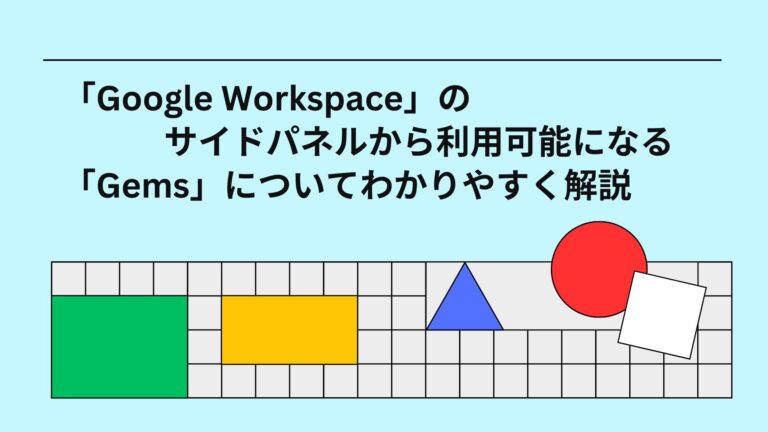Googleが提供するビジネス向けのクラウドサービス「Google Workspace」。
インターネット環境があればどこからでもアクセスでき、複数人で同時に作業できるGoogle Workspaceは、私たちの働き方を大きく変えてきました。
2025年7月2日、米Googleは、Google Workspaceのサイドパネルに、新たに「Gems(ジェムズ)」を追加すると発表。段階的に展開していくそうです。
今回は改めて「Google Workspace」とは何か、「Gems」とは何かに加え、「Gems」の活用法などをわかりやすく解説します。
Google Workspaceは、Googleが提供するビジネス向けのクラウドサービスの総称です。
Gmail(メール)、Google ドキュメント(文書作成)、Google スプレッドシート(表計算)、Google スライド(プレゼンテーション作成)、Google カレンダー(スケジュール管理)なども、このGoogle Workspaceの一部。
Google Workspaceは、個人・中小企業・大企業・教育機関などが、クラウド上で業務を効率化するために使える有料のサブスクリプション型サービスです。
すべてのデータはクラウド上に保存されるため、インターネット環境があればどこからでもアクセス可能。複数人で同時に編集・共有できるのも大きな特徴で、チームのコラボレーションを円滑にします。
料金は1ユーザーあたり月額850円(税込)からで、ストレージ容量や機能に応じて複数のプランが用意されています。ニーズに合わせて柔軟に選べるのも、Google Workspaceの魅力のひとつです。
「Gems」とは、一言でいうと、オーダーメイドのAIアシスタント。ユーザー一人ひとりが、自分の仕事に合わせて育てられる「専門家AI」です。
Gemini上でユーザーが自分専用のカスタムAIを作成し、チャット形式で利用するというもの。
「Gems」の機能自体は2024年から存在していましたが、これまではAIチャットサービスである「Gemini」の有料版の機能として利用可能でした。現在は無料の「Gemini」でも「Gems」は利用可能です。
これまでGoogle Workspaceの各アプリと「Gems」は連携していませんでしたが、2025年7月2日、サイドパネルに「Gems」機能が直接組み込まれることが発表されました。
これにより作業を中断して別のサイトに行く必要がなくなり、必要な時にいつでも自分専用のAIを呼び出して、文書作成やメール返信などを手伝ってもらえるように。非常に使いやすくなるでしょう。
Googleが提供しているAIサービスといえば「Gemini」がありますが、「Gems」とはどう違うのでしょうか。簡単に解説します。
- Googleが提供する生成AI
- チャット形式での質問応答、文章生成、コード作成、翻訳など
- Webブラウザやモバイルアプリ(「Gemini」アプリ)から利用
- OpenAIのChatGPTに相当するGoogleのAIチャットアシスタント
- GeminiのカスタムAIエージェント機能
- ユーザーが目的別にAIをパーソナライズして使える
- GeminiアプリやWeb上で作成・管理が可能
- 名前や目的を設定して、自分専用のGeminiを作れる
GemsはChatGPTの「カスタムGPT」に相当する機能といえます

Gemsは有料版のユーザーだけでなく、無料版Geminiユーザーも利用することが可能です。
ここからはGemsの使い方を簡単に紹介します。
- Geminiにアクセス
- 「Gemを表示」で開く
- 「+Gemを作成」ボタンをタップ
- Gemsに名前と目的を設定
- 「カスタム指示」にプロンプトを入力
- 「プレビュー」にプロンプトを入力
- 求めていたものと違う場合は、プロンプトを調整
- 理想になったら「保存」を押す
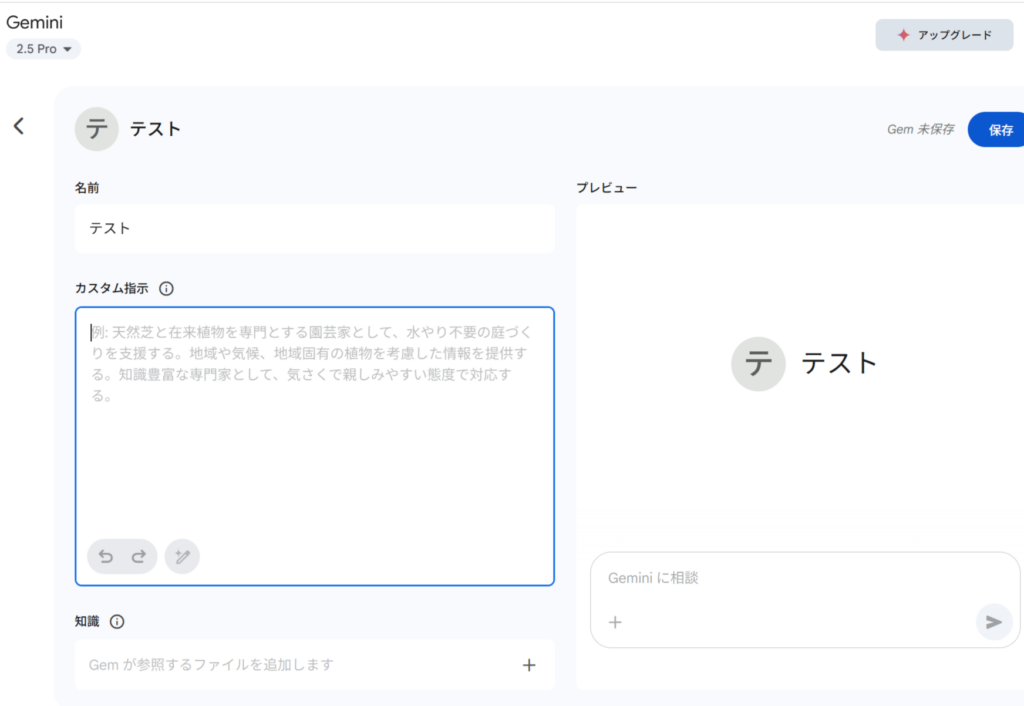
プロンプト入力に迷った場合、カスタム指示枠の下「ペンマーク」押すことで、プロンプト作成をお手伝いしてくれる拡張機能が搭載されています。
Gemsには専門知識は不要です。「Gems」を育てる(作る)ための簡単な3ステップを解説します。
まずは、AIにどんな専門家になってほしいかを決めます。
「あなたは、毎週の営業報告書を作成するプロです」
「社内ルールを熟知した人事担当として振る舞ってください」
AIに参考にしてほしい資料やルールを与えて、仕事のコツを教えます。
「このGoogleドライブのフォルダにある、過去の報告書を全部読んで書き方のルールを覚えてください」
「社内用語集のこのファイルを参考にしてください」
Gmailやドキュメントのサイドパネルから、育てたGemを呼び出します。
「今週のデータから報告書の下書きを作って」
「A社向けの定例報告書をお願い」
Gemsは一度作って終わりではなく、使いながら改善・調整し、さらにあなた好みのAIに育てられます。
- 用途別に複数のGemを使い分ける
- やり取りが「ちょっとズレている」と感じたら、設定を見直す
- 指示をどんどん具体化して細かく伝える
これらのGemsはチーム内で共有することも可能です。あなたの業務スタイルに合わせて、自由に育てていきましょう。
Q1. 「Google Workspace」って何?
A. Googleの有料クラウドサービス
Q2.「Gems」って何?
A. 自分用にカスタマイズできるAIアシスタント
Q3.「Gemini」とどう違うの?
A. GeminiはAI全体の名前、Gemsはその中の「自分専用AI」機能
Q4. 「Gems」は有料?
A. Gems自体は無料版Geminiでも利用可能
Q5. 2025年7月2日に米Googleは何を発表した?
A. Google Workspaceのサイドパネルに「Gems」が追加されること
「Gems」は、Googleの生成AI「Gemini」を自分専用にカスタマイズできる新しいAIアシスタント機能です。
Google Workspaceのサイドパネルに組み込まれることで、Gmailやドキュメントなどの作業中にもすぐ呼び出して使えるようになり、業務効率が大きく向上するでしょう。
今後もDFE Blogでは、皆さんのお仕事に役立つ豆知識を発信しています。煩雑な事務業務などを外注化して経営効率化を進める企業様はぜひDFEにお任せください。DFEは、事務代行から経理代行まで幅広いバックオフィス業務に対応可能です。